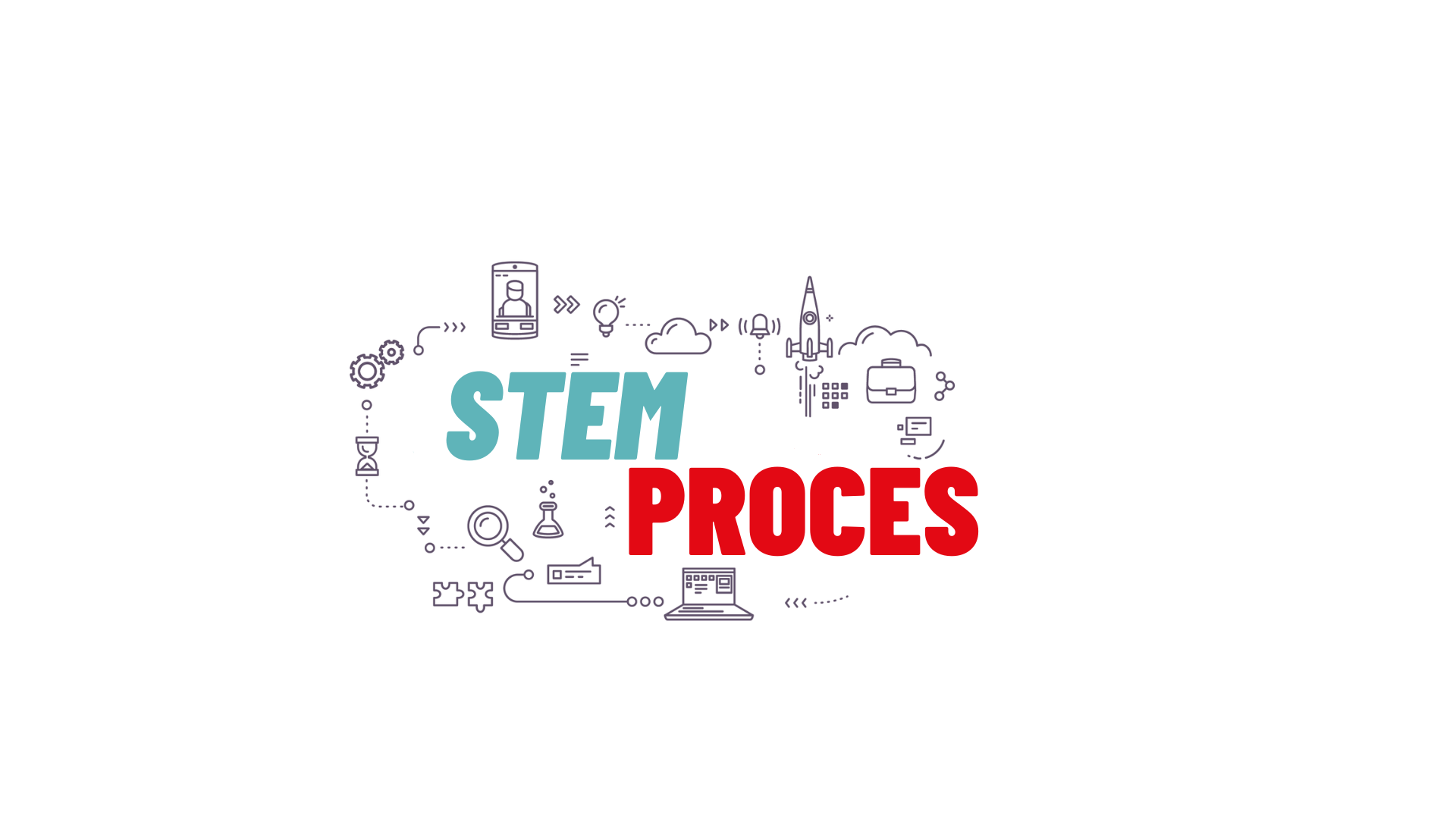
Oplossingen
Na het uitzoeken van het probleem komen we terecht bij de volgende fase: "oplossingen".
In deze fase begint u daadwerkelijk te werken aan het bedenken, kiezen, ontwikkelen, ontwerpen en implementeren van een oplossing voor het probleem dat je hebt geïdentificeerd en geanalyseerd. Deze fase draait om creativiteit, technische vaardigheden en kritisch denken om een effectieve en innovatieve oplossing te bedenken en te realiseren.
Whereby
Whereby is een video-vergaderplatform dat eenvoudig en online samenwerking mogelijk maakt. Hoewel het geen specifieke functies heeft die direct gericht zijn op de "oplossingen" fase van het STEM-proces, kan Whereby toch een tool zijn dat zorgt voor samenwerking en communicatie tijdens deze fase.
Er is een gratis versie van deze tool. Nadeel hiervan is dat u maar een aantal uur/minuten kan vergaderen per maand.
(2000 minuten = het aantal deelnemers in de vergadering * de looptijd van de vergadering)
Als de leerlingen in groepen van 5 zouden werken kan dit een ideale gratis tool zijn. Voordeel van Whereby is dat het heel eenvoudig werkt. U kan een link creëren en dan gemakkelijk delen met specifieke personen. U kan de vergaderruimte zelf als leerkracht creëren en een groep leerlingen hierin laten werken. Zodat u zelf nog de controle in handen heeft.
Er zijn natuurlijke vele andere video-vergaderplatformen zoals Zoom, Microsoft Teams, ... waar u ook gebruik van kunt maken.
Hoe starten?
Volg volgend stappenplan.
A Step-by-Step Guide to Setting Up and Using Whereby for Internal Meetings
1. Klik op "Try for free"

2. Ga nu naar "Try Meetings for free"

3. Vul een "Company name" in (bv. naam van de school)

4. Het subdomain zal automatisch ingevuld worden

5. Klik op "Continue"

6. Creëer uw account of login met een Google-account

7. Klik op "Continue"

8. Verifieer uw account
Via de link in de mail of vul manueel de ontvangen code in.

9. Vul de aangeduide velden in
! Bij "Whet will you use Whereby for?"
Verschillende opties: kies "internal meetings"

10. Klik op "Continue"
U zou terecht moeten komen op de overzichtspagina van Whereby.

11. Klik op "Create room"

12. Selecteer het aantal personen
Bij gebruik van de gratis versie kiest u best voor 2-4 personen. (tijdslimiet)

13. Klik op "Next"

14. Selecteer recording
Kies de optie die u wenst.

15. Klik op "Next"

16. Selecteer streaming
Kies de optie die u wenst.

17. Klik op "Next"

18. Kies een groepsnaam

19. Selecteer een datum
Wanneer de datum overschreden wordt zal de online ruimte sluiten.

20. Vink optie "Locked room" aan of uit
Wanneer aangevinkt zal de host een verzoek krijgen wanneer een gast wil deelnemen.

21. Klik op "Create room"

22. U krijgt 2 links
1 link voor de host + 1 link voor de deelnemers

23. Kopieer door hier te klikken

24. Vraag permissies aan
U krijgt een pop-up linksboven. (Windows)

25. Selecteer de gewenste opties

26. Neem deel aan het videogesprek

27. Deel link
U kan hier de link terugvinden die gedeeld kan worden met de gewenste personen.

28. Video-vergader opties
Selecteer hier camera, micro, schermdelen, ...
En u kan van start.

29. Om de ruimte te verlaten klik "Verlaten" -> "Ruimte verlaten"

30. Hoe ruimte terugvinden?
Bij overzichtspagina -> rooms (links)

31. Hier kan u de gemaakte ruimtes terugvinden

Mentimeter
Zie.
Mentimeter kan een waardevol hulpmiddel zijn om de "oplossingen" fase in het STEM-proces in goede banen te leiden en te ondersteunen.
Miro
Zie.
Miro is een online whiteboardplatform dat uitgebreide tools biedt voor visuele samenwerking en creativiteit. Het kan zeer nuttig zijn om de "oplossingen" fase in het STEM-proces te ondersteunen.
U kan bv. brainstormsessies organiseren, mind mapping en nog veel meer.
